Configurar enrutamiento basado en programaciones externas (vista previa)
Nota
La información sobre la disponibilidad de funciones es la siguiente.
| Dynamics 365 Contact Center - insertado | Dynamics 365 Contact Center—independiente | Dynamics 365 Customer Service |
|---|---|---|
| No | Sí | Sí |
[Este artículo es documentación preliminar y está sujeto a modificaciones].
Configure reglas de asignación para enrutar y asignar casos y conversaciones según los horarios de turnos de los agentes importados desde sistemas externos de administración de fuerza laboral (WFM). Al verificar los horarios de los agentes con anticipación, las organizaciones pueden evitar enrutar tareas a agentes fuera de servicio y reducir el riesgo de demoras.
Puede incorporar asignaciones de turnos y consideraciones de tiempo libre en el proceso de enrutamiento para fomentar un enfoque centrado en los empleados y optimizar los flujos de trabajo operativos para lograr productividad y mejorar las tasas de retención.
Nota
El enrutamiento basado en programaciones externas no se admite en Government Community Cloud (GCC) ni en las nubes soberanas.
Requisitos previos
- Administración de recursos para Customer Service está habilitada en su entorno.
- Se aprovisiona y configura el enrutamiento unificado.
- Se configuran flujos de trabajo y colas avanzadas.
- El método de asignación personalizado está configurado para la cola.
- Debe tener un adaptador de terceros configurado para importar reservas de agentes desde un sistema externo. Sin un adaptador implementado, las reservas externas no pueden aparecer en el calendario del agente y los agentes no pueden ver sus horarios en Dynamics 365 Customer Service.
- El enrutamiento basado en turnos está habilitado.
- Cuando importe programaciones externas utilizando el adaptador de terceros, opte por incluir cada agente (bookableresource) en el enrutamiento basado en turnos configurando la columna msdyn_generatecalendarfromshift de la entrada de recurso reservable correspondiente a Verdadero.
Habilitar enrutamiento basado en turnos
- En el mapa del sitio de Centro de administración de Customer Service, seleccione Administración de recursos en Operaciones.
- En la sección Enrutamiento basado en turnos (vista previa), seleccione Administrar.
- En la página Enrutamiento basado en turnos (vista previa), active la opción Habilitar enrutamiento basado en reservas de turnos y luego seleccione Guardar.
Importar datos de programas externos
Puede utilizar un adaptador de terceros para importar programaciones desde sistemas WFM externos a Dynamics 365 for Customer Service.
Alternativamente, también puede usar Servicio de organización o Dataverse OData Web API para importar programaciones de agentes desde sistemas externos a Dynamics 365. . Para obtener una descripción detallada de cómo importar programaciones externas y las entidades en servicio al cliente que pueden representar estas programaciones externas, consulte la guía Integración de importación de programaciones.
Configurar una regla de asignación
- En el mapa del sitio del centro de administración de Customer Service, seleccione Colas y luego seleccione Administrar en el área de Colas avanzadas.
- Seleccione la cola para la que desea configurar la regla de asignación, seleccione el método asignación personalizada y seleccione Editar.
- Cree una regla o modifique una regla existente y haga lo siguiente:
En Condiciones, seleccione Agregar fila y luego seleccione Programa del calendario. El valor Está trabajando se selecciona automáticamente.
Guarde y cierre.
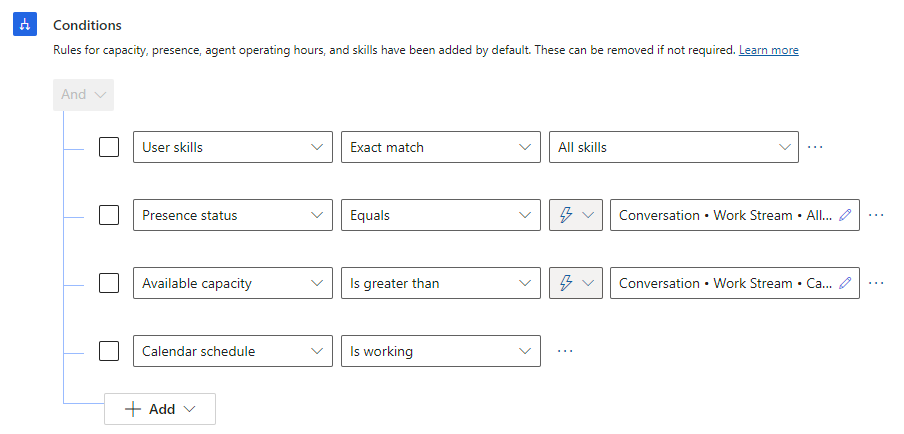
Ver enrutamiento de registros de diagnósticos
Vea el registro de diagnóstico de enrutamiento para comprender cómo se enruta un elemento de trabajo cuando el enrutamiento se configura según el atributo del calendario del agente.
Cómo funciona el enrutamiento basado en turnos
Los horarios importados de sistemas externos se representan en Dynamics 365 como "reservas". La entidad bookableresourcebooking almacena esta información. Cada reserva está asignada a un agente. El agente está representado como un recurso reservable. Cada agente con una o más reservas tiene una entrada correspondiente en la entidad recurso reservable.
Un proceso automatizado sincroniza los horarios importados del agente con el calendario de horas de trabajo del agente. Se aplican las siguientes reglas para la sincronización automática:
- Después de optar por el agente para el enrutamiento basado en turnos, la primera sincronización automática se produce tras 180 minutos para permitir que los programas externos se importen para el agente.
- Después de la primera sincronización automática, las reservas del agente se sincronizan con su calendario de horas de trabajo cada 180 minutos.
- Cada ejecución automatizada sincroniza las reservas del agente para los 28 dias siguientes, a partir del momento de la sincronización automática. Las reservas de más de 28 días no se sincronizan.
- Cualquier actualización de la reserva, incluida la eliminación de la reserva, se refleja inmediatamente en la entrada de horas de trabajo correspondiente a la reserva. Por ejemplo, si se actualiza la hora de finalización de una reserva sincronizada, la hora de finalización de la entrada correspondiente del calendario de horas laborales también se actualiza inmediatamente. De manera similar, si se elimina una reserva sincronizada, también se elimina la entrada correspondiente del calendario de horas laborales.
Una vez que las reservas del agente se sincronizan con su calendario de horas laborales, el enrutamiento unificado enruta elementos de trabajo según las entradas del calendario de horas laborales.
Pasos siguientes
Usar Customer Service workspace
Ver el calendario del agente